CAD中怎么计算不规则图形的面积?
溜溜自学 室内设计 2021-12-29 浏览:1712
大家好,我是小溜,在CAD里,不规则的图形,可分为两种,一种是由折线组合成不等边的封闭图形,一种是由曲线组形成封闭图形。那么怎么计算这两种不规则的图形面积呢?下面小溜就给大家演示下具体的操作方法,希望本文能帮助到大家,感兴趣的小伙伴可以关注了解下。
想要更深入的了解“CAD”可以点击免费试听溜溜自学网课程>>
工具/软件
电脑型号:联想(lenovo)天逸510s; 系统版本:Windows10; 软件版本:CAD2016
不规则折线多边形
第1步
如下图,我们使用多段线画了一个不规则的多边形。
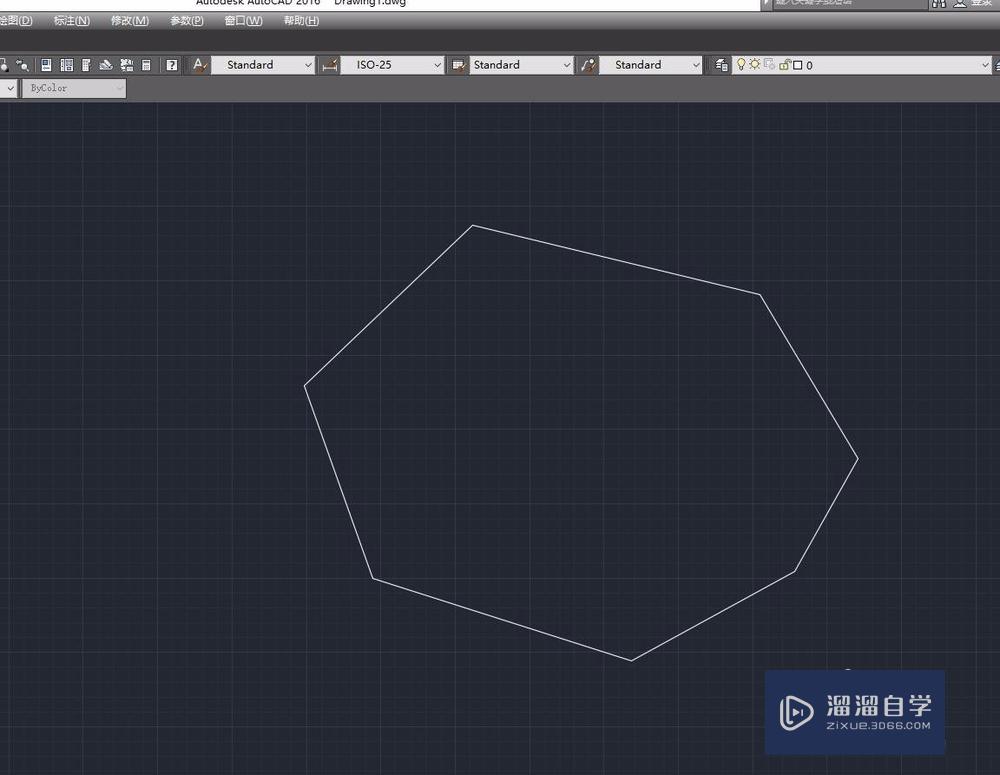
第2步
然后,我们点击“工具”→“查询”→“面积”,按照提示围着图形转折点依次点选,直到最后一个转折点,绿色区域将图形完全覆盖,然后点击确定。(要将捕捉模式打开)
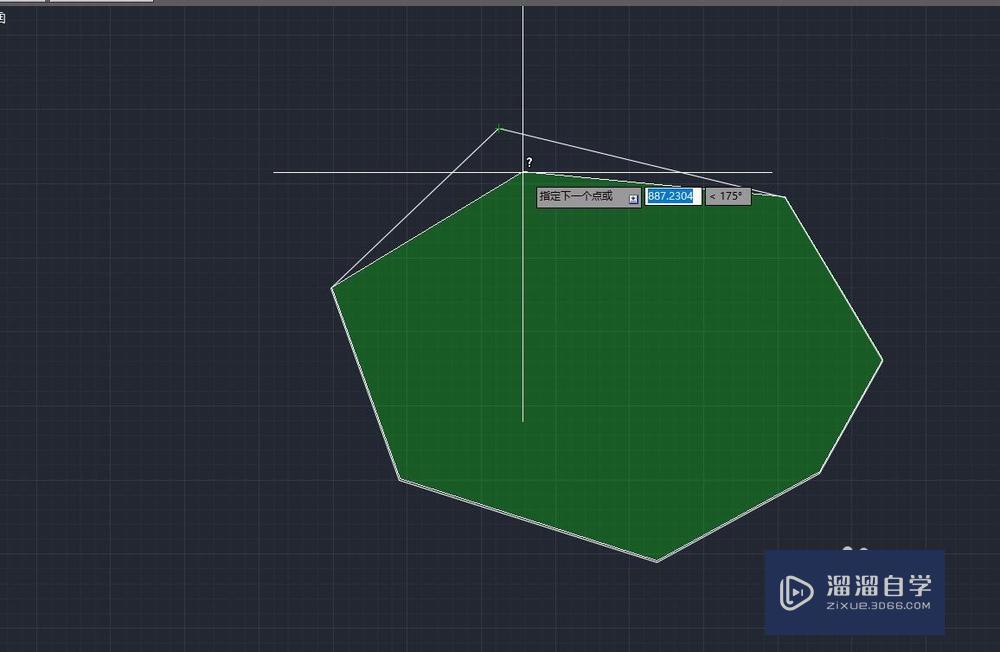
第3步
确定后面积和周长就出现了。在下面的命令栏也可以看见的。
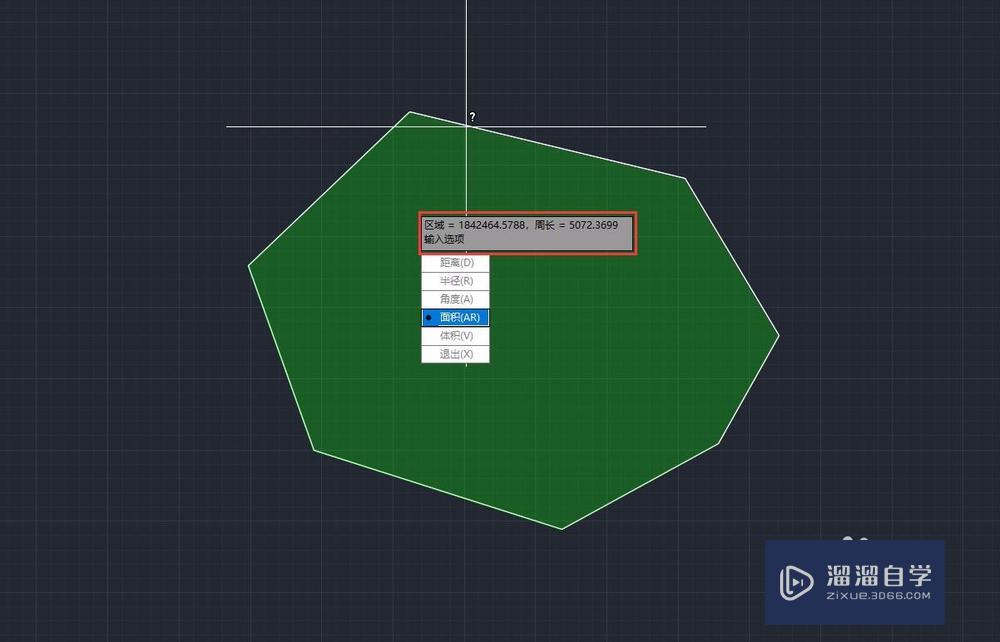
不规则曲线多边形
第1步
如下图,我们使用曲线画了一个不规则的多边形。这个图形无法使用上面的方法捕捉节点。
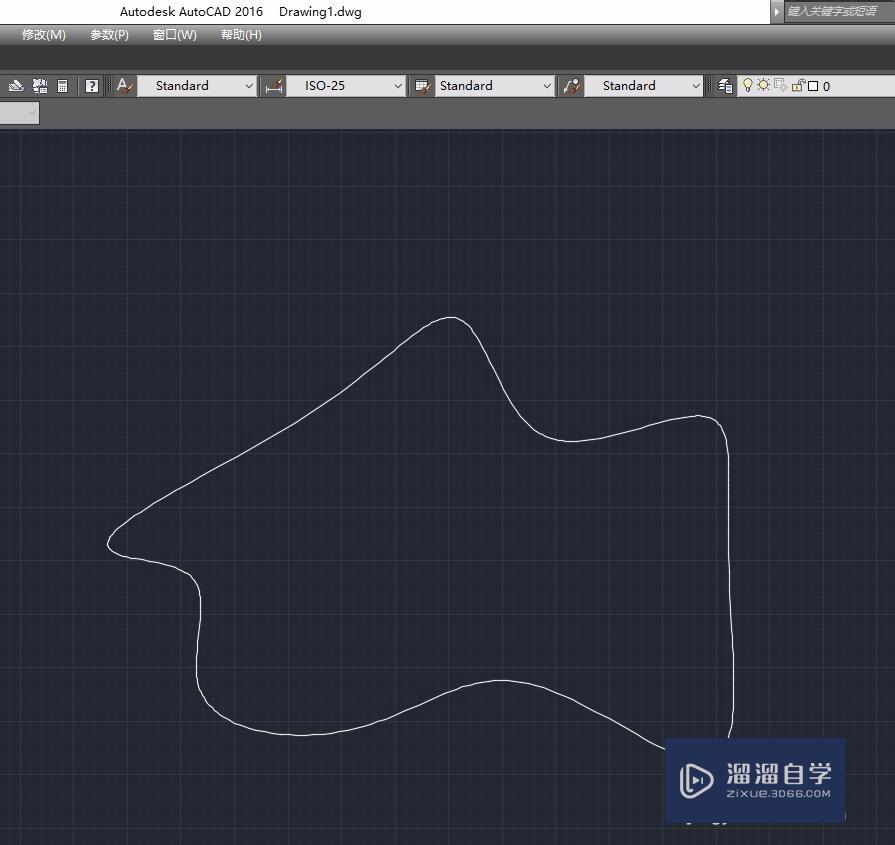
第2步
我们先做一步准备工作,使用快捷命令pe,将图形闭合,如下图,组成一个封闭图形。点选图形,就可以全部选中。
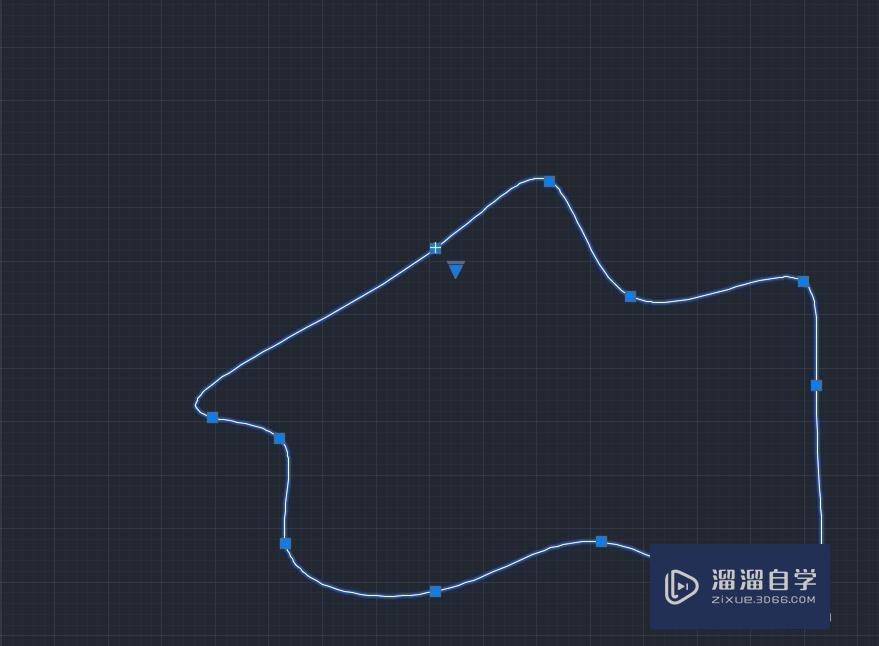
第3步
然后,我们点击“工具”→“查询”→“面积”,按照提示命令,输入"o"(查询对象面积)
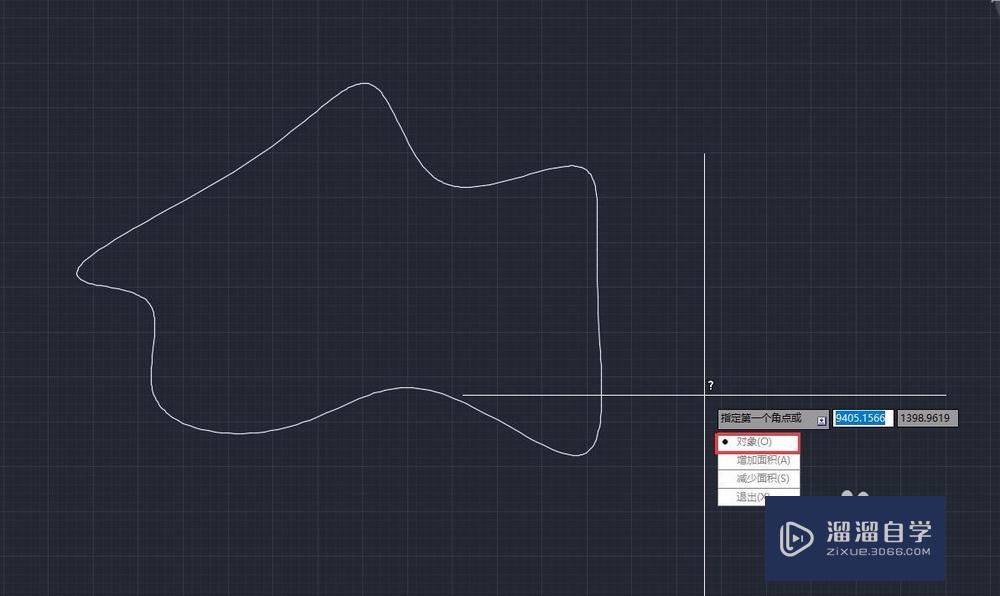
第4步
选择刚才的图形,就可以查看图形的面积了。
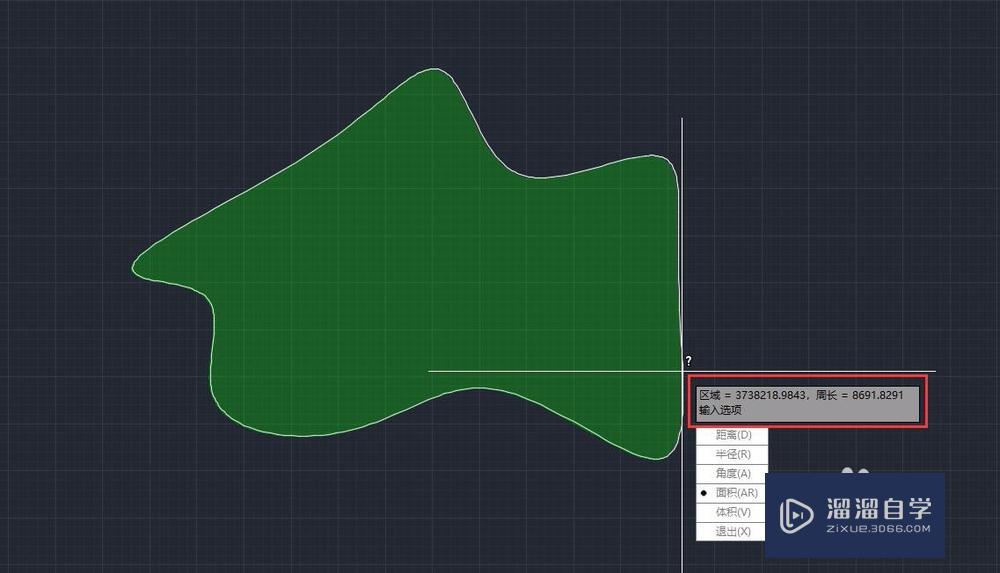
总结
第1步
以上计算曲线不规则图形的面积最实用,也最准确,前提是一定要将图形封闭,组成一个完整的对象。
第2步
如果图形是完整的封闭图形,我们选中图形,单击右键,查看图形特性,也可以直接出现图形面积呢。
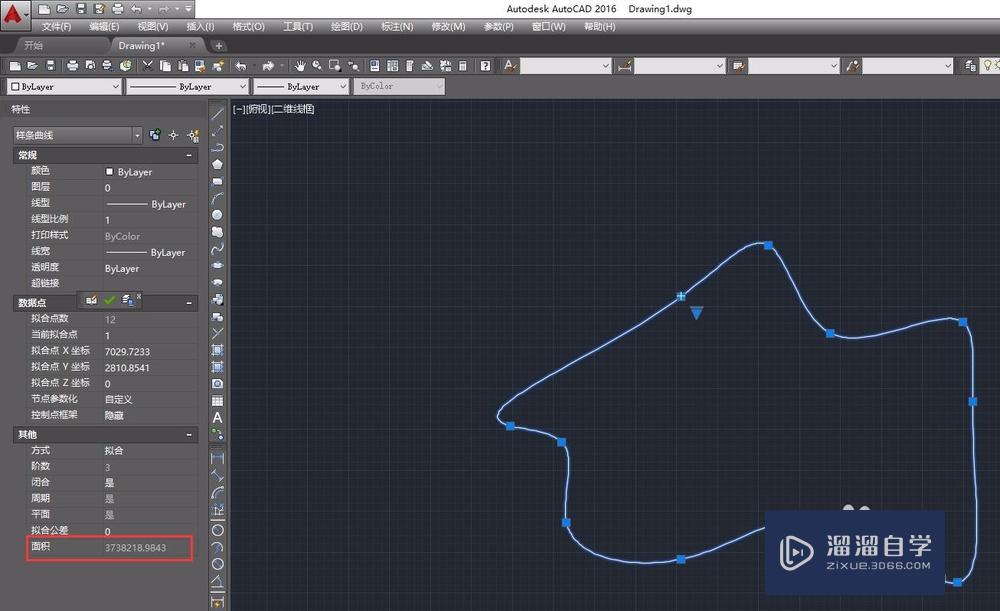
温馨提示
以上就是关于“CAD中怎么计算不规则图形的面积?”全部内容了,小编已经全部分享给大家了,还不会的小伙伴们可要用心学习哦!虽然刚开始接触CAD软件的时候会遇到很多不懂以及棘手的问题,但只要沉下心来先把基础打好,后续的学习过程就会顺利很多了。想要熟练的掌握现在赶紧打开自己的电脑进行实操吧!最后,希望以上的操作步骤对大家有所帮助。
相关文章
距结束 06 天 07 : 00 : 38
距结束 01 天 19 : 00 : 38
首页










